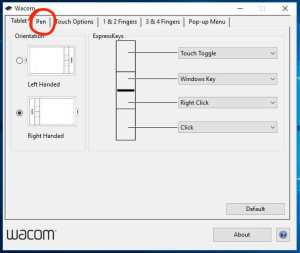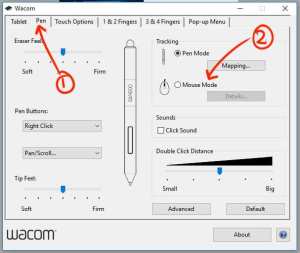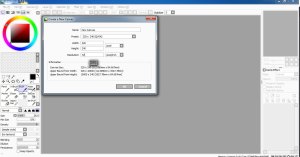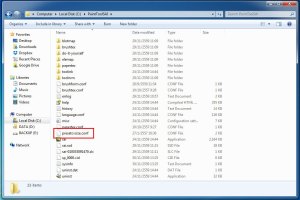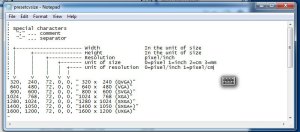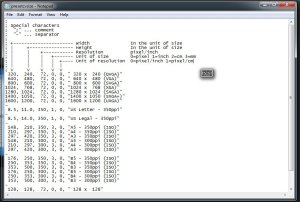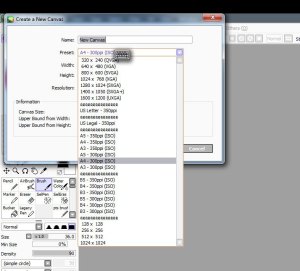[database][tips] แก้ไขโครงสร้าง หรือ backup ตารางขนาดยักษ์ยังไงให้ ตารางไม่ถูกล๊อค by tosawat
Nov0
ถ้าเราใช้ mysql ธรรมดาๆคงไม่สามารถทำได้ ดังนั่นเราเลยต้องใช้ตัวช่วยกันหน่อยนั่นก็คือPercona นั่นเองครับ
วิธีใช้ก็ง่ายแสนง่าย ถ้า ปกติเราใช้คำสั่ง
ALTER TABLE table_name ADD column_name datatype
ก็ใช้ Percona แบบนี้
pt-online-schema-change --dry-run --alter "ADD column_name datatype" D=DATABASE,t=TABLE
‡∏à‡∏∏‡∏î‡∏™‡∏±‡∏á‡πć∏Ň∏ï‡∏∏‡∏ч∏∑‡∏≠ ‡πć∏≠‡∏≤ command ‡∏≠‡∏≠‡∏Ň∏°‡∏≤‡∏ô‡∏≠‡∏Å ” ‡πŇ∏•‡∏∞ ‡πć∏≠‡∏≤‡∏ä‡∏∑‡πà‡∏≠ database ‡∏Ň∏±‡∏ö ‡∏ä‡∏∑‡πà‡∏≠‡∏ï‡∏≤‡∏£‡∏≤‡∏á ‡∏°‡∏≤‡πɇ∏™‡πà‡πć∏õ‡πá‡∏ô parameter ‡∏LJπâ‡∏≤‡∏á‡∏´‡∏•‡∏±‡∏á ‡πLJ∏î‡∏¢‡∏ó‡∏µ‡πà‡∏ч∏≥‡∏™‡∏±‡πà‡∏á dry-run ‡∏ô‡∏±‡πâ‡∏ô ‡∏ч∏∑‡∏≠‡∏ч∏≥‡∏™‡∏±‡πà‡∏á‡∏ó‡∏µ‡πà‡πɇ∏´‡πâ‡∏ó‡∏î‡∏•‡∏≠‡∏á run ‡∏î‡∏π‡∏Ňπà‡∏≠‡∏ô‡∏߇πà‡∏≤ syntax ‡πć∏£‡∏≤‡∏ú‡∏¥‡∏î‡∏£‡∏∂‡πć∏õ‡∏•‡πà‡∏≤ ‡∏ñ‡πâ‡∏≤‡πч∏°‡πà‡∏°‡∏µ‡∏õ‡∏±‡∏ç‡∏´‡∏≤‡∏≠‡∏∞‡πч∏£ ‡∏ñ‡πâ‡∏≤‡∏ч∏≥‡∏™‡∏±‡πà‡∏á‡∏ó‡∏µ‡πà‡πć∏£‡∏≤‡∏à‡∏∞‡∏™‡∏±‡πà‡∏á‡∏°‡∏µ‡∏õ‡∏±‡∏ç‡∏´‡∏≤‡∏≠‡∏∞‡πч∏£‡∏°‡∏±‡∏ô‡∏à‡∏∞‡∏û‡πà‡∏ô‡∏°‡∏≤‡∏ö‡∏≠‡∏Å ‡πLJ∏î‡∏¢‡∏ó‡∏µ‡πà‡∏¢‡∏±‡∏á‡πч∏°‡πà‡πć∏Ň∏¥‡∏î‡∏ú‡∏•‡∏•‡∏±‡∏û‡∏ó‡πå‡∏≠‡∏∞‡πч∏£‡∏ó‡∏±‡πâ‡∏á‡∏ô‡∏±‡πâ‡∏ô ‡∏ó‡∏µ‡∏ô‡∏µ‡πâ‡∏û‡∏≠‡πć∏£‡∏≤ run ‡∏î‡πâ‡∏߇∏¢‡∏ч∏≥‡∏™‡∏±‡πà‡∏á dry-run ‡πLJ∏î‡∏¢‡∏ó‡∏µ‡πà‡πч∏°‡πà‡∏°‡∏µ error ‡∏≠‡∏∞‡πч∏£‡πŇ∏•‡πâ‡∏ß ‡∏Ňπá‡πɇ∏´‡πâ‡πŇ∏Ňπâ dry-run ‡πɇ∏´‡πâ‡πć∏õ‡πá‡∏ô execute ‡πŇ∏ö‡∏ö‡∏ô‡∏µ‡πâ
pt-online-schema-change --execute --alter "ADD column_name datatype" D=DATABASE,t=TABLE
การแก้ปัญหาการโหลดรูปโปรไฟล์ Facebook ใน iOS ไม่ได้เพราะติดการ Redirect by Ziah
Nov0
หลังจากที่อัพ iOS + XCode เวอร์ชั่นใหม่แล้ว ทำให้เกิดปัญหา
ซึ่งจาก Error แล้วเดาได้ว่าทาง iOS ไม่ยอมให้มีการโหลดรูปจาก url ที่มีการ redirect แล้ว
เลยมีวิธีแก้ไขดังนี้ครับ
โค้ดเดิม
IEnumerator LoadPictureWWW(string url)
{
WWW www = new WWW(url);
yield return www;
Material mat = new Material(Shader.Find("Unlit/Transparent Colored (AlphaClip)"));
mat.mainTexture = www.texture;
UITexture _uit = gameObject.GetComponent();
if (_uit == null)
{
Debug.Log("playerWWW == null");
gameObject.AddComponent();
}
this.GetComponent().material = mat;
}
ตามด้านบนวิธีเก่าจะโหลดไม่สำเร็จเพราะยิงไปแล้วโดน Redirect แต่ทาง iOS จะไม่ทำการ Redirect ต่อทำให้ www.texture ไม่ได้ค่าออกมา
วิธีการแก้ไขคือเราต้องยิง url ไปรอบนึงแล้วเอา Result มาดูค่า url ที่ได้จากการ redirect แล้วมาเพื่อยิงเองต่ออีกครั้งนึงดังนี้
public static IEnumerator _loadFacebookProfileImage (string userId, UITexture texture, int size)
{
string url = string.Format ("https://graph.facebook.com/{0}/picture?width={1}&height={1}&redirect=false", userId, size);
WWW www1 = new WWW (url);
yield return www1; //ทำการยิงครั้งแรก
if (string.IsNullOrEmpty (www1.error)) {
JSONNode result = JSON.Parse (www1.text) //แปลง return ที่ได้มาแล้วแกะข้อมูล;
string realUrl = result ["data"] ["url"]; //เอาข้อมูล data.url มาใช้ยิงอีกครั้ง
WWW www2 = new WWW (realUrl);
yield return www2; //ยิงครั้งที่สอง จะได้ข้อมูลรูปตามปกติ
Material mat = new Material (Resources.Load ("EmptyMaterial", typeof(Material)) as Material);
if (string.IsNullOrEmpty (www2.error))
mat.mainTexture = www2.texture;
else
Debug.LogError ("_loadFacebookProfileImage www2 Error: " + www2.error);
if(texture != null) texture.material = mat;
} else
Debug.LogError ("_loadFacebookProfileImage www1 Error: " + www1.error);
}
เพียงเท่านี้ก็ใช้ได้แล้วครับ
วิธีติดตั้ง Unity Prefab editor และแหล่งที่อยู่ by joeskb
Nov0
เพื่อชีวิตที่ง่ายขึ้นสำหรับการทำงานกับ Prefab ใน unity และเนื่องจากเคยติดตั้งไว้นานแล้วจนลืมว่าติดตั้งยังไงในโปรเจคใหม่
จึงได้เขียนบล๊อกไว้เตือนความจำ บวกกับเอาตัวรอดสำหรับเดือนที่โนไอเดีย อันดับแรกเข้าไปที่ลิงค์นี้
อย่างที่เห็นว่า code ตรงนี้เป็นของคุณ Beck Sebenius ได้เขียนเอาไว้ตั้งแต่ปี 2013 ซึ่งใช้งานได้ดีจนลืมไปเลยว่าหามาจากที่ไหน
กด Download ที่มุมซ้ายล่างของ bitbucket ทำการ unzip มันออกมาก่อน ลากโฟลเดอร์ Editor เข้าไปไว้ใน Asset ของ Unity
วางเสร็จ Code จะติดตั้งตัวเอง เวลาใช้งานให้ไปคลิกขวาที่ Prefab แล้วเลือก Edit Prefab หรือกด Ctrl + E
บางทีอาจเจอบั๊คเพราะ Code สร้าง Scene ไม่ได้ ให้เราไปที่โฟลเดอร์ Editor แล้ว สร้าง Scene เปล่า ชื่อ PrefabEditor แทน
Code จะทำการสร้าง Scene ชั่วคราวขึ้นมาให้เข้าไปแก้ไข Prefab เมื่อแก้ไขเสร็จกด save หรือ Exit editor แล้วสั่ง Save
ก็จะเป็นการแก้ไข Prefab อันนั้นโดยไม่ต้องไปลากใส่ Scene อื่นให้ลืมเอาออกเลย
ตั้งค่าเม้าส์ปากกาให้ใช้งานเหมือนเม้าส์หนู by Lynne
Nov0
บางครั้งในบางโปรแกรม เม้าส์ปากกาจะใช้งานไม่ได้ เพราะ เม้าส์ปากกานั้นจะถูก mapping ตำแหน่งของหน้าจอกับ ส่วนแผ่นกระดานที่ใช้วาดเอาไว้ เพื่อความแม่นยำในการวาดรูป
แต่ บางครั้งก็ต้องการจะใช้เม้าส์หนูขึ้นมา
การที่ ปากกา mapping ตำแหน่งหน้าจอเอาไว้ทำให้เกิดการใช้งานไม่ได้ ทำให้เกิดการควงสว่าน
เม้าวิ่งไม่เชื่อฟัง เม้าดีด เม้าไวเกิน ฯลฯ
ปัญหาเหล่านี้ในบางโปรแกรมจะหมดไป เมื่อตั้งให้เม้าปากกาใช้งานเหมือนเม้าสหนูสะเลย
วิธีตั้งเม้าปากกา ให้ใช้เหมือนเม้าส์หนู
ของยี่ห้ออื่นไม่รู้ แต่ wacom สามารถทำได้โดยการเข้าไปที่
หน้าเซ็ตติ้งของ wacom (แตกต่างกันไปตามรุ่น)
ปรับเป็น เม้าส์โหมด (เบอร์ 2)
เม้าส์จะไม่ mapping กับ หน้าจอ และทำงานเหมือน เมาส์หนู
นอกจากนั้นยังตั้งค่าความไวของเม้าส์ได้ตามความต้องการ
สามารถเข้าไปใช้งานในเกมได้ เหมือน เม้าส์หนูด้วย
(แน่นอนว่า เมือเอาไปวาดรูปก็จะสั่นเหมือนกันด้วยนะเอย)
ถ้าจะใช้วาดรูปก็ต้องตั้งกลับเป็น pen mode น่อ
ใครใช้เม้าส์ปากกาจนเคยไม่มีเม้าส์หนูเสียบไว้ ฉุกเฉินต้องใช้หาเม้าส์ไม่มีก็
ลองตั้งกันดูนาจา
วิธีการเพิ่ม Preset หน้าก็ใน SAI by Tua Poonsurapun
Nov0
1 หลายๆคนที่ใช้ SAI น่าจะเคยอยากวาดรูปในหน้ากระดาษใหญ่ๆบ้าง แต่ SAI ก็มี preset ให้น้อยเหลือเกิน แถมขนาดก็เล็กเสียด้วย
2 ให้เราไปที่โฟลเดอร์ที่ลง SAI ไว้แล้วหาไฟล์ที่ชื่อว่า presetcvsize แล้วเปิดมันด้วย notepad ขึ้นมา
3 ในไฟล์คือพรีเซทขนาดต่าง ๆ ที่มีในโปรแกรม โดยเรียงค่าจากซ้ายไปขวาคือ ความกว้าง ความสูง ความละเอียด หน่วยของขนาด (พิกเซล , นิ้ว , เซนต์ , มิล) และ หน่วยของความละเอียด ( พิกเซล / นิ้ว , พิกเซล / เซนต์)
4 เพิ่มขนาดได้ตามใจชอบ แล้วเซฟ
5 ขนาดที่เราเพิ่มเข้าไปจะแสดงในพรีเซทในโปรแกรม